Üleminek rakenduselt Project 2010 rakendusele Project Online Professional
Kas kasutate endiselt rakendust Project 2010? Saate Project Online‘iga hallata ja luua edukaid projekte.
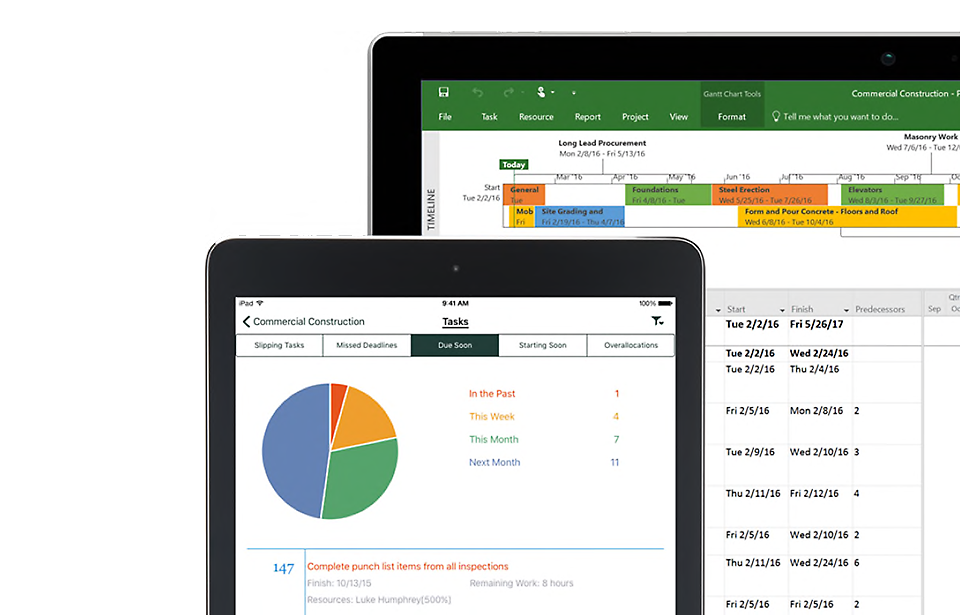
Project 2010 tugi on lõppenud
Tugiteenuste tagamiseks on vaja värskendusi. Tootetoe saamiseks võtke kasutusele Microsoft 365.
Mida Project Online sisaldab?
Oma klassi parimad mallid
Kasutage malle, et projekte kiirelt ja õiges suunas alustada.
Tõhus plaanimine
Mitme ajaskaala abil saate visualiseerida ajakavasid ja plaanimistööriistade abil vähendada ebatõhusat tegutsemist.
Hõlbus koostöö
Kasutage tööriistu (nt Microsoft Teams), et edendada paremat koostööd ja tööviljakust.
Käige ajaga kaasas
Saage osa uutest funktsioonidest, võimalustest ning turbevärskendustest, mis on saadaval ainult Project Online‘ile.
Project 2010 ja Project Online Professionali võrdlus
| Projekti funktsioonid | Project Online Professional | Project 2010 |
|---|---|---|
| Projektide ajakavade ja kulude haldus | | |
| Ülesannete, aruannete ja ärianalüüsi haldus | | |
| Ressursside jaotamine ja edusammude jälgimine | | |
| Meeskonnaliikmed saavad värskendada ülesannete olekuid, kasutada ühiselt dokumente ja pidada projektidega seotud suhtlust | | |
| Projekti- ja projektivälist palgaarvestuseks, arveldamiseks ja muuks äriotstarbeks kulunud aega saab jäädvustada ajatabelites | | |
| Täielikult installitav ja ajakohane Projecti töölauarakendus. Üks litsents hõlmab kuni viit PC-arvutit kasutaja kohta | | |
| Projektide plaanimiseks saate kasutada juba tuttavaid tööriistu (nt Gantti diagrammid ja kohandatavad valmismallid) | | |
| Saate jälgida ja seirata projekti seisundit alates edenemistrendidest finantsteabeni. | | |
| Saate projektid salvestada pilvteenusesse, et neile oleks hõlpsam juurde pääseda ja meeskonna koostöö oleks sujuvam. | | |
| Saate projektiülesannetele määrata ressursse ja ressursse taotleda ning lukustada | | |
Kas olete Project Online Professionali jaoks valmis?
Sagedasemad küsimused
-
Office 2010 sisaldab rakendusi nagu Word, Excel, PowerPoint ja Outlook. Need on saadaval ühekordse ostuna ühes arvutis kasutamiseks.
Microsoft 365 lepingud sisaldavad nende rakenduste tasulisi versioone ja lisaks muid interneti kaudu kasutatavaid teenuseid (sh veebisalvestusruum OneDrive’i kodukasutuseks). Microsoft 365 annab teie käsutusse Office’i täisfunktsionaalsed rakendused nii PC- kui Mac-arvutite, tahvelarvutite (sh iPad®-i ja Android™-i tahvelarvutite) ning ka telefonide jaoks1. Microsoft 365 lepingud on saadaval nii kuu- kui aastatellimusena. Lugege lisateavet. -
Vaadake Windowsi ja macOS-i ühilduvate versioonide süsteeminõudeid jm funktsiooninõudeid.
-
Wordi, Excelit, PowerPointi ja muid Office’i rakendusi saab kasutada ka ilma Interneti-ühenduseta, sest need rakendused on installitud teie arvutisse.
Office’i komplektide ja Microsoft 365 tellimuste uusimate versioonide installimiseks ja aktiveerimiseks on Interneti-ühendust siiski vaja. Microsoft 365 lepingutes on Interneti-ühendust vaja ka tellimusekonto haldamiseks, näiteks kui soovite installida Office’i mitmesse arvutisse või muuta arveldustingimusi. Samuti on Interneti-ühendust tarvis OneDrive’is talletatud dokumentidele juurde pääsemiseks (kui OneDrive’i töölauarakendust pole installitud).
Office’i versiooni ajakohasena hoidmiseks ning automaatseks värskendamiseks tuleb regulaarselt luua Interneti-ühendus. Kui te ei loo Interneti-ühendust vähemalt kord 31 päeva jooksul, viiakse rakendused vähendatud funktsionaalsusega režiimile. See tähendab, et saate dokumente vaadata ja printida, kuid mitte redigeerida ega uusi dokumente luua. Office’i rakenduste taasaktiveerimiseks looge uuesti Interneti-ühendus.
-
Jah. Teie loodud dokumendid kuuluvad teile. Soovi korral saate neid talletada veebis OneDrive’is või kohalikus PC- või Mac-arvutis.
Tellimuse tühistamise või aegumise korral saate oma failid alla laadida, kui logite sisse otse OneDrive’i selle Microsofti kontoga, mida kasutasite Microsoft 365 häälestamiseks. Kuna tellimuses sisalduvat lisasalvestusruumi ei saa enam kasutada, tuleb failid salvestada mujale või osta OneDrive’i salvestusruumi juurde, kui teie OneDrive’i failide kogumaht ületab tasuta salvestusruumi piirmäära.
-
Kui ostate automaatselt pikeneva tellimuse, jõustub teie tellimus kohe pärast ostu. Automaatselt pikenevaid tellimusi saate osta veebisaitidelt Microsoft365.com ja MicrosoftStore.com, iTunes®-ist ning mõne muu jaemüüja käest. Kui ostate ettemaksuga tellimuse, jõustub teie tellimus siis, kui jõuate pärast tellimuse aktiveerimist lehele „Minu konto“. Ettemaksuga tellimusi saate osta jae- või edasimüüjalt või Microsofti tugiteenuste töötajalt.
-
Kehtivat Microsoft 365 Family tellimust saab jagada kuni viie inimesega (kokku kuni kuus kasutajat). Kõik, kellega tellimust jagate, saavad kasutada vabu installe oma PC- või Mac-arvutis, iPadis, Androidi tahvelarvutis, Windows-tahvelarvutis, iPhone®'is või Androidi telefonis1. Samuti saavad nad kasutada 1 TB lisa pilvsalvestusruumi ning hallata isiklikke installe lehel www.account.microsoft.com.
Tellimuse jagamiseks minge lehele www.office.com/myaccount ja täitke kasutaja lisamiseks kuvatavad juhised. Kellegi lisamisel saadetakse sellele inimesele meilisõnum vajalike juhistega. Pärast seda, kui ta on kutse aktsepteerinud ja juhised täitnud, kuvatakse tema teave (sh kasutatavad installid) teie lehel „Minu konto“. Kui soovite tellimuse jagamise lõpetada või kellegi seadme tellimusest eemaldada, saate seda teha lehel www.office.com/myaccount.
-
Pilveks nimetatakse virtuaalset ruumi veebipõhiste andmetöötlusteenuste pakkumiseks. Kui kasutate pilvepõhiseid teenuseid, ei asu teie IT-taristu teie kodus ega ettevõttes paiknevas serveris, mida haldate teie ise, vaid väljaspool teie ettevõtet ja seda haldab ehk majutab kolmas osapool. Microsoft 365 korral salvestatakse ja töödeldakse andmeid ning hoitakse tarkvara Microsoftile kuuluvates kaugserverites, mille kaudu neid ka hallatakse. Paljud teenused, mida iga päev kasutate, on pilvepõhised – nii veebipõhine meiliteenus kui ka mobiilpangandus ja veebis asuvad fotohoidlad. Kuna taristu asub veebis ehk „pilves“, pääsete sellele juurde sisuliselt kõikjalt nii lauaarvuti, tahvelarvuti, nutitelefoni või muu internetiühendusega seadme kaudu.

Jälgige Microsoft 365